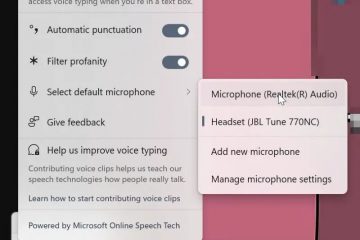Você ainda pode usar o Wii Remote para jogar ou navegar em aplicativos no seu PC. O Windows oferece suporte ao emparelhamento Bluetooth com a maioria dos controles remotos oficiais da Nintendo e, com algumas ferramentas, você pode até mapear botões ou controles de movimento para emuladores e jogos. Este guia mostra como conectar e configurar um Wii Remote passo a passo.
Mas antes de emparelhar, certifique-se de ter tudo pronto para evitar problemas de conexão. Você precisará de um PC ou laptop com Bluetooth, um Wii Remote (padrão ou Plus) e duas pilhas AA. Uma barra de sensor USB ajuda se você planeja usar rastreamento de movimento ou controles de ponteiro.
Etapa 1: Habilite o Bluetooth no seu PC
Ligue o Bluetooth para que seu computador possa detectar o Wii Remote. No Windows 11, abra Configurações > Bluetooth e dispositivos e mude o Bluetooth para Ligado. No Windows 10, use o atalho do Action Center. Isso garante que seu PC esteja pronto para emparelhar com novos dispositivos.
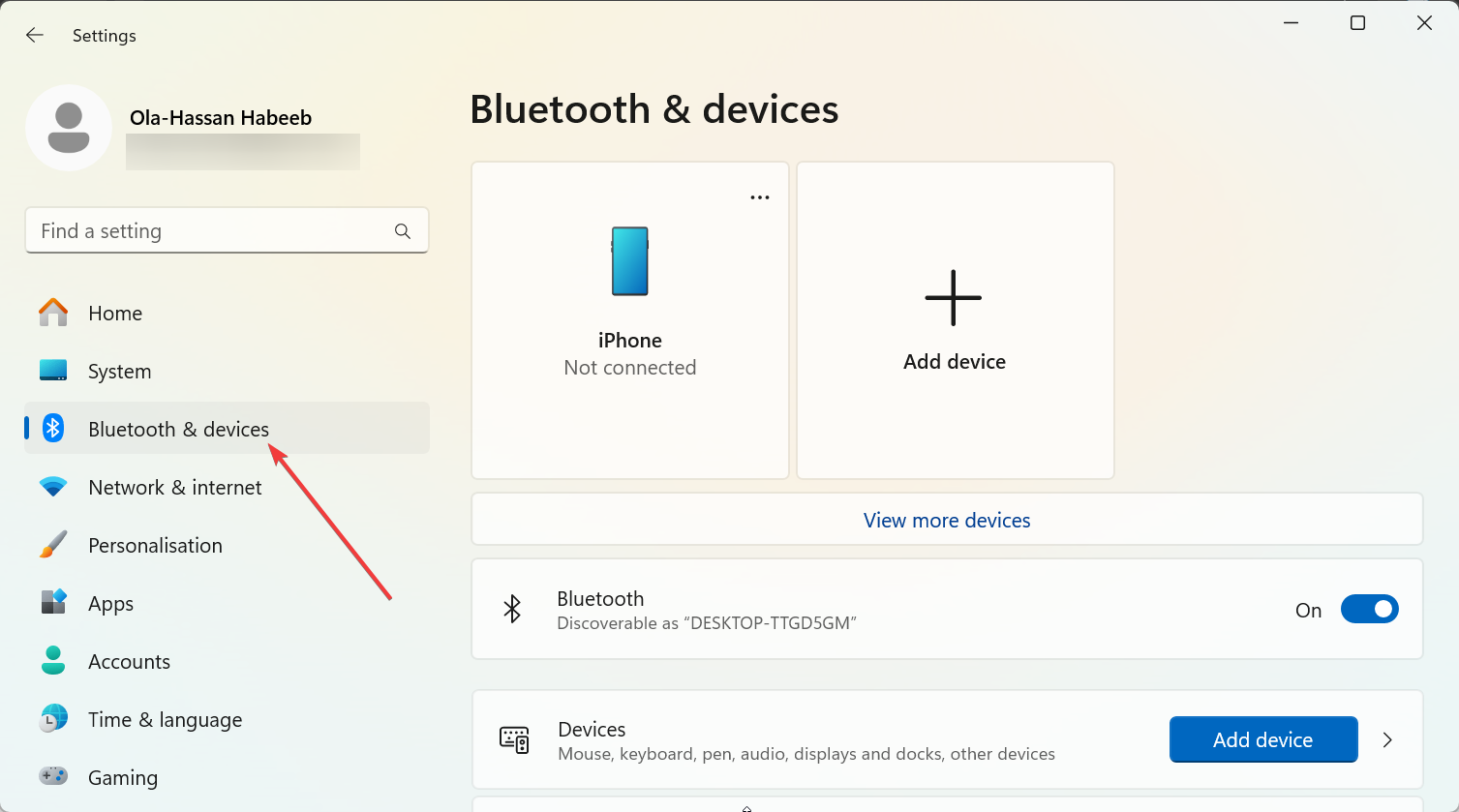
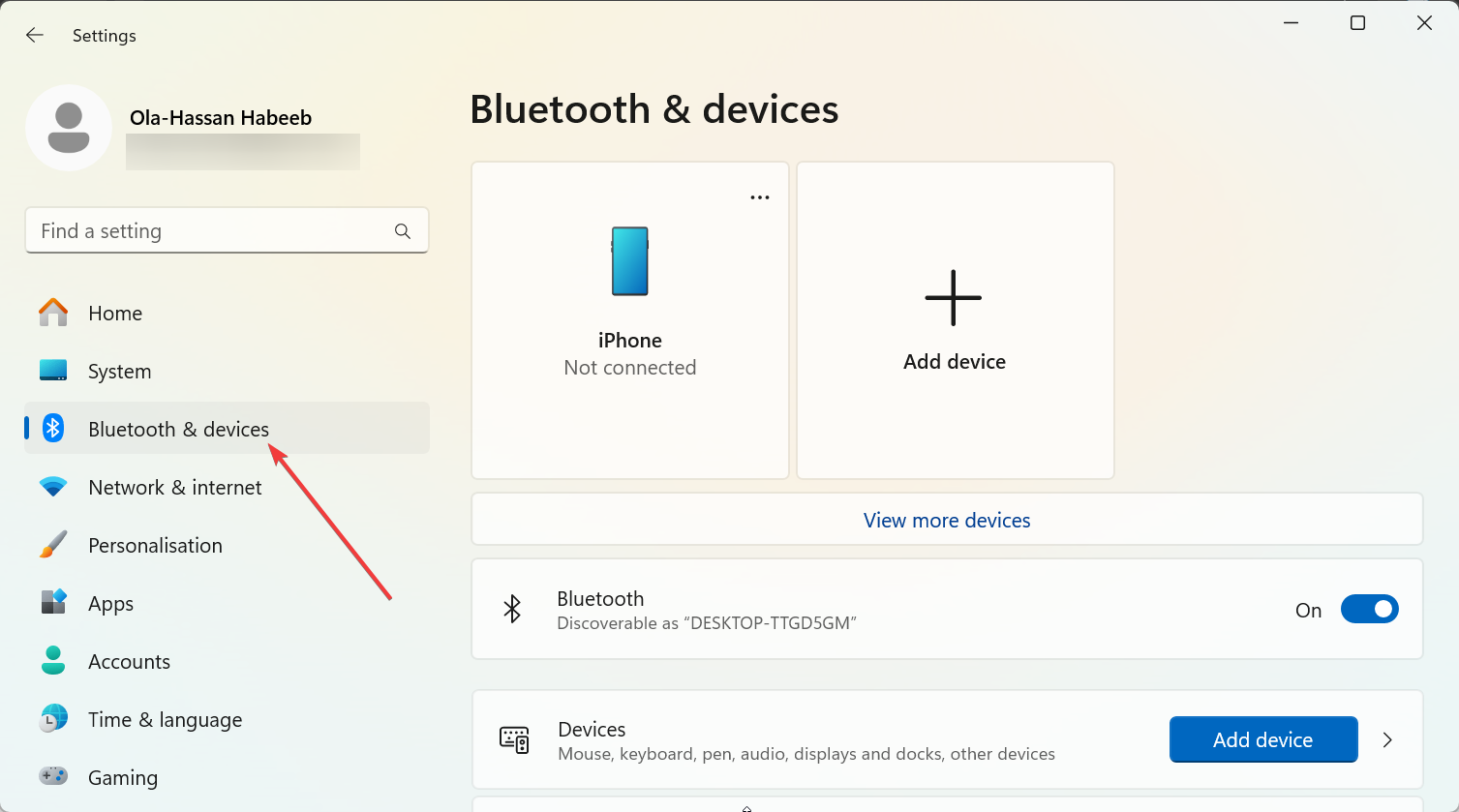
Etapa 2: Coloque o Wii Remote em modo de emparelhamento
Pressione e segure os botões 1 e 2 na frente do controle remoto. Os LEDs começarão a piscar, o que significa que está procurando um dispositivo para emparelhar. Continue segurando os botões durante a próxima etapa até que seu PC detecte o controlador.
Etapa 3: emparelhe o Wii Remote com o Windows
No seu PC, clique em Adicionar dispositivo nas configurações de Bluetooth e escolha Bluetooth. Selecione a entrada denominada Nintendo RVL-CNT-01 ou RVL-CNT-01-TR para o Wii Remote Plus. Se for solicitado um PIN, pule ou deixe em branco. O Windows concluirá o emparelhamento automaticamente.
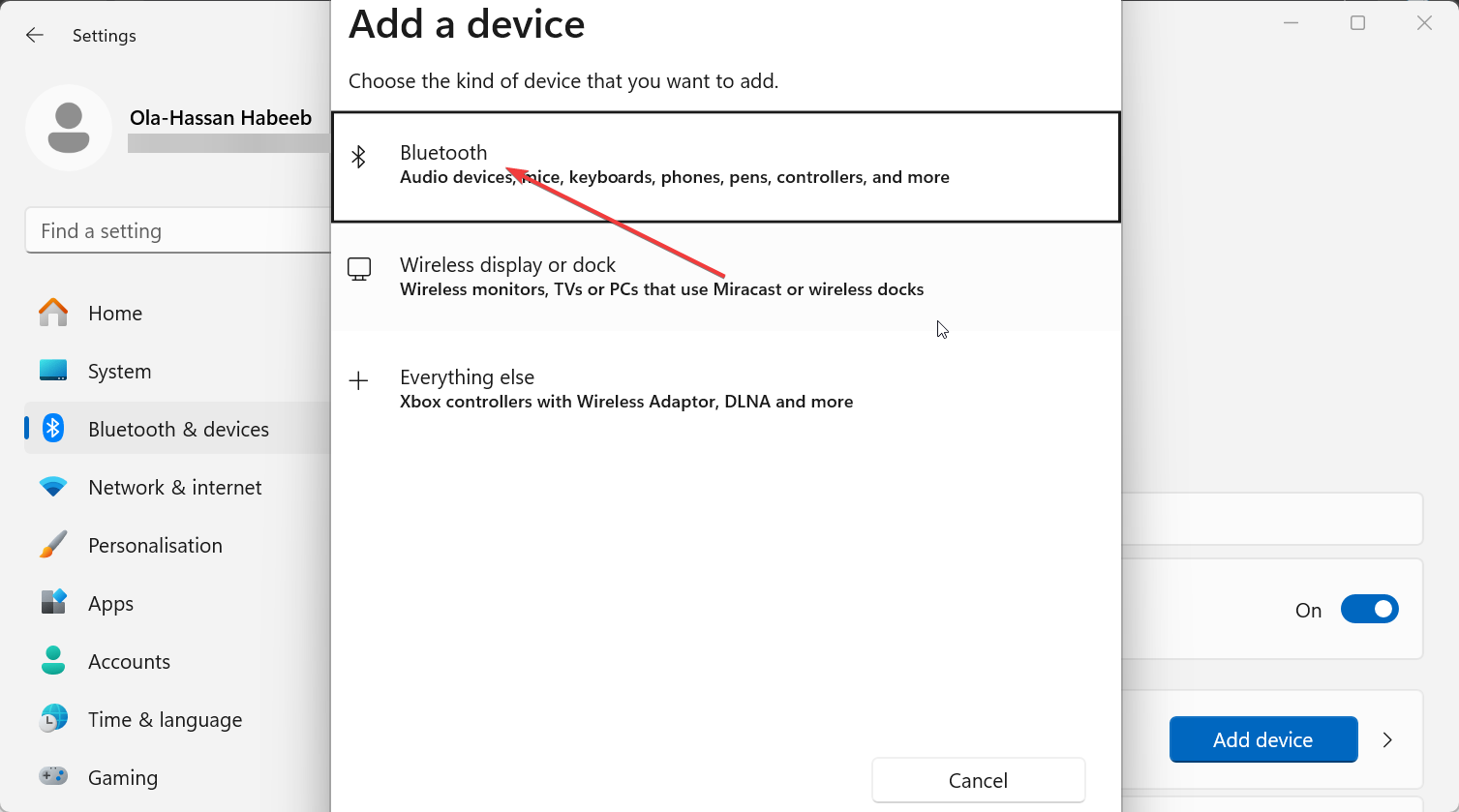
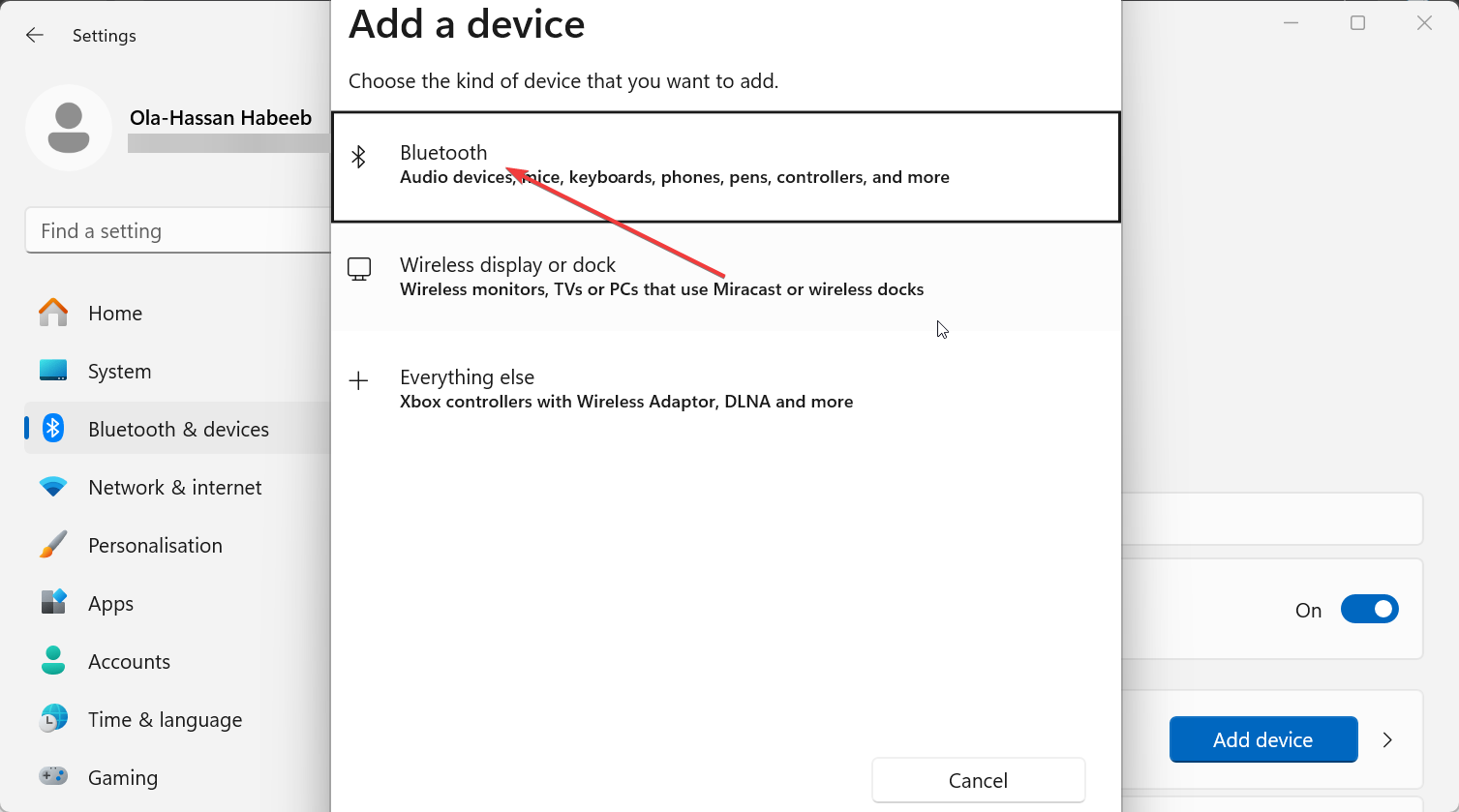
Uma vez conectado, um dos LEDs do Wii Remote permanecerá aceso, confirmando o link ativo.
Etapa 4: Instalar e configurar os drivers
Windows instala drivers genéricos de dispositivo de interface humana (HID) para o controlador. Para melhor mapeamento de movimentos ou botões, instale ferramentas como HID-Wiimote ou Touchmote. Reinicie o seu PC depois para que o Windows carregue a configuração correta.
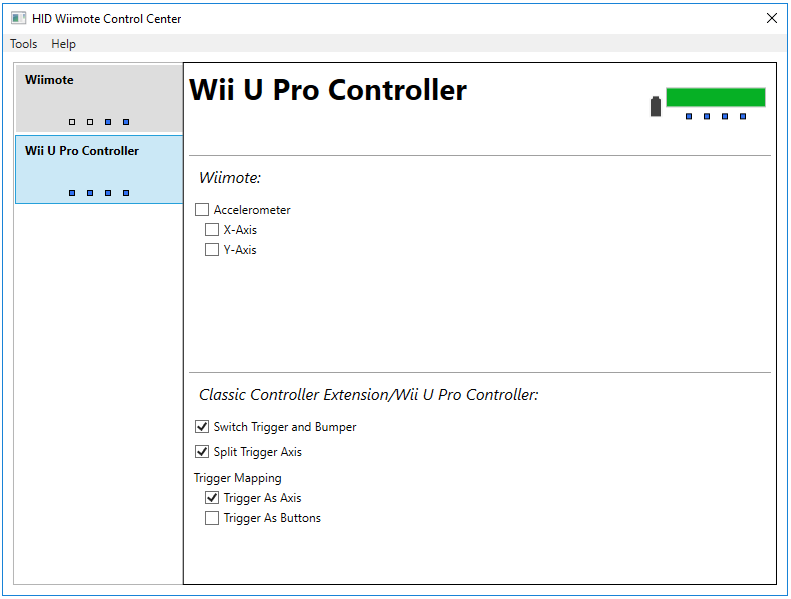
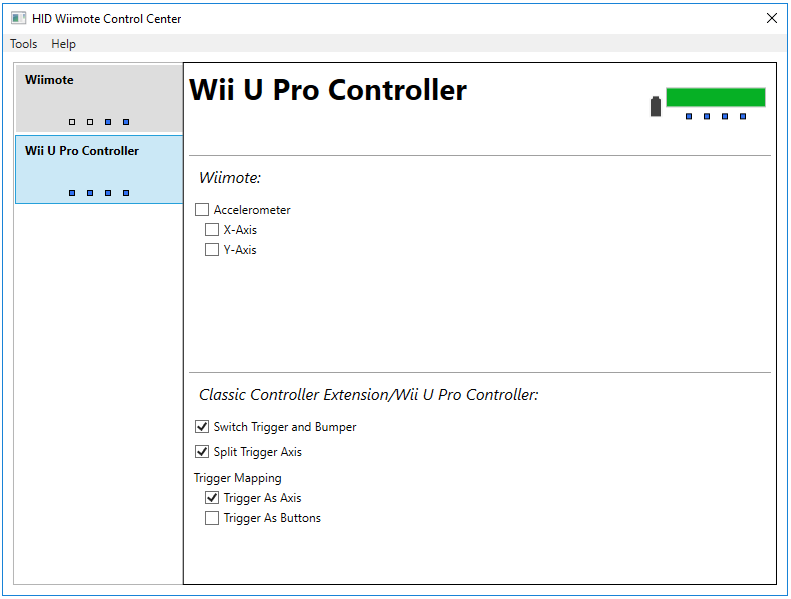
Etapa 5: Mapeie botões para jogos ou emuladores
Abra seu emulador preferido ou aplicativo de mapeamento de controlador. No Dolphin Emulator, vá para Controladores e escolha Real Wii Remote nas opções de entrada. Se você quiser usar emuladores externos remotos, aplicativos como JoyToKey permitem mapear cada botão para funções de teclado ou mouse. Isso faz com que o Wii Remote se comporte como um gamepad normal.
Passo 6: Conecte uma barra de sensores (opcional)
Se você deseja um controle preciso do ponteiro, use uma barra de sensores. Você pode comprar versões alimentadas por USB ou reaproveitar a barra original do seu console com uma fonte de alimentação separada. Coloque-o logo acima ou abaixo do monitor para alinhá-lo com a tela. Ele ajuda o controle remoto a detectar posição para mira e rastreamento de movimento.
Etapa 7: Teste e calibre seu Wii Remote
Teste sua configuração no Dolphin ou em seu software de mapeamento. Verifique se cada botão responde e ajuste a sensibilidade se a mira parecer errada. A calibração ajusta a forma como o Wii Remote rastreia o movimento e garante uma jogabilidade mais suave.
Solução de problemas de conexão
O Wii Remote não aparece na lista: Desligue e ligue o Bluetooth ou use um dongle diferente. Desconexões remotas com frequência: Substitua as baterias e desative a economia de energia do Bluetooth. Atraso de entrada: aproxime-se do computador e remova outros dispositivos sem fio que possam interferir.
Dica: use o Wii Remote como um mouse ou ponteiro
Você pode adaptar o Wii Remote como um mouse baseado em movimento. Com o Touchmote, você pode controlar o cursor usando o sensor IR ou movimento de inclinação. É útil para PCs de mídia ou apresentações quando você deseja controlar o ponteiro sem fio do outro lado da sala.
Perguntas frequentes
Posso usar o Wii Remote em jogos que não sejam da Nintendo? Sim. JoyToKey e aplicativos similares permitem emular entradas de teclado e mouse para que você possa jogar qualquer jogo de PC com seu Wii Remote.
O Wii Remote suporta ruído ou áudio de alto-falante no PC? Não diretamente. A maioria dos drivers do Windows lida apenas com botões e movimentos, e não com recursos avançados como reprodução de áudio.
Como faço para remover o Wii Remote de dispositivos emparelhados? Abra as configurações de Bluetooth, selecione a entrada Wii Remote e clique em Remover dispositivo. Você poderá reconectá-lo mais tarde seguindo as mesmas etapas.
Resumo
Ative o Bluetooth no seu PC. Coloque o Wii Remote em modo de emparelhamento. Selecione-o nas configurações de Bluetooth do Windows e ignore a solicitação do PIN. Instale drivers opcionais para melhor mapeamento. Use uma barra de sensor e calibre para obter precisão.
Conclusão
Emparelhar um Wii Remote com um PC Windows é rápido quando você conhece os passos. Com Bluetooth e drivers opcionais, você pode trazer de volta o controle baseado em movimento para emuladores, títulos clássicos ou até mesmo apresentações.